Microsoft Teams näyttää auttaneen Redmondin jättiläisen ja Applen välistä kilpailua taka-alalle. Monet Mac-käyttäjät työskentelevät kotoa käsin ja luottavat Teamsiin työtehtäviensä suorittamisessa ja yhteistyössä kollegoiden kanssa. Kaikki on hyvin, kun Teams toimii suunnitellusti. Joskus sovellus ei kuitenkaan toimi kunnolla. Tässä oppaassa käsittelemme Microsoft Teamsin virhekoodia 300 ja kuinka voit korjata sen Macissa.
Mikä aiheuttaa Teams Error 300:n Macissa?
Teams-virhekoodi 300 ilmenee yleensä sen jälkeen, kun vaihdat AD (Active Directory) tai Teams-salasanasi. Sovellus ei tyhjennä vanhaa salasanaa, mikä estää sinua kirjautumasta sisään.
Sisällys
-
Kuinka korjaan Teams Error 300 -virheen Macbookissani?
- Käytä Teams for Webiä
- Kirjaudu ulos sovelluksesta
- Poista Microsoftiin liittyvät salasanat
- Tyhjennä välimuisti
- Johtopäätös
- Aiheeseen liittyvät julkaisut:
Kuinka korjaan Teams Error 300 -virheen Macbookissani?
Virhe 300 kehottaa käyttäjiä kirjautumaan uudelleen sisään. Mutta kun osut Kirjaudu sisään
-painiketta, sovellus käynnistyy uudelleen itsestään sen sijaan, että antaisit kirjautumistietosi. Teamsin asennuksen poistaminen ja uudelleenasentaminen ei ratkaise tätä ongelmaa, joten noudata alla olevia vianetsintävaiheita.Käytä Teams for Webiä
Jos et voi kirjautua sisään työpöytäsovellukseesi, siirry osoitteeseen https://teams.microsoft.com/ ja yritä kirjautua tilillesi. Teams for Web -ohjelmaan vaikuttavat harvoin samat häiriöt, jotka lamauttavat työpöytäversion. Tämä ei tietenkään ole ratkaisu sinänsä. Se on vain nopea ratkaisu, jonka avulla voit toivottavasti kirjautua tilillesi ja olla yhteydessä kollegoihisi tai kollegoihisi.
Kirjaudu ulos sovelluksesta
Yksi nopea tapa tämän virheen vianmääritykseen on käyttää uloskirjautumisvaihtoehtoa. Yksinkertaisesti sanottuna sinun on käynnistettävä Teams, napsauta hiiren kakkospainikkeella sovelluskuvaketta Dockissa ja valitse sitten Kirjaudu ulos.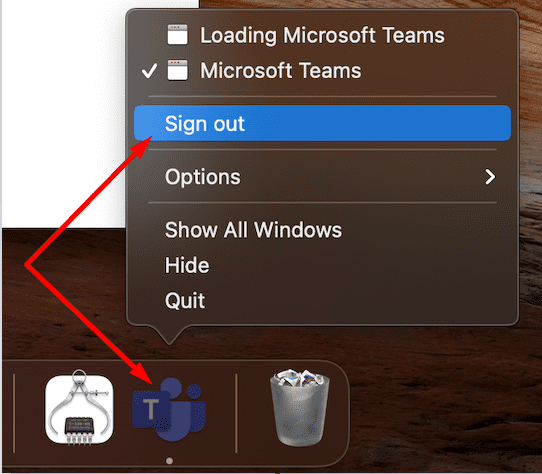
Odota kaksi tai kolme minuuttia, jotta sovellus kierrättää kokonaan. Voit sitten yrittää kirjautua takaisin sisään ja tarkistaa, toimiiko se. Lisäksi, jos tämä menetelmä epäonnistuu, sinun on ehkä suljettava Teams uloskirjautumisen jälkeen. Napsauta siis hiiren kakkospainikkeella Teamsia, valitse Kirjaudu ulos, sulje sovellus, käynnistä se uudelleen ja kirjaudu sitten takaisin sisään.
Periaatteessa Macisi tyhjentää .plist-tiedostot kirjautumalla ulos, jolloin Teams voi kirjautua sisään uudella salasanalla.
Poista Microsoftiin liittyvät salasanat
Jos tämä virhe ilmenee Microsoft-salasanojen vaihtamisen jälkeen, käytä avainnippua ja poista Microsoftiin liittyvät salasanasi.
- Siirry Macin Keychain Access -sovellukseen. Klikkaus Ikkuna ja valitse, Avaimenperä jos avaimenperäsi eivät ole näkyvissä.
- Valitse sitten Microsoft-avainniput.
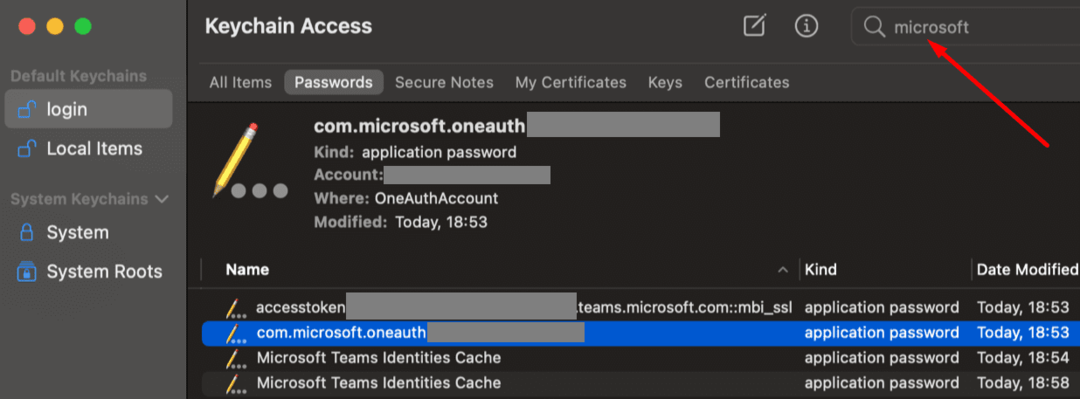
- Mene Tiedosto ja valitse Poistaa.
- Klikkaus Poista viitteet.
- Käynnistä Mac uudelleen ja käynnistä Teams uudelleen.
- Tarkista, voitko kirjautua sisään uudella salasanallasi ilman, että saat virheilmoituksen 300.
Tyhjennä välimuisti
Välimuistin tyhjentäminen voi auttaa sovellusta tyhjentämään vanhat Teams-kirjautumistietosi ja tiedostosi sekä vahvistamaan uuden salasanan.
- Sulje Microsoft Teams kokonaan.
- Tuoda markkinoille Finder ja pidä painettuna Vaihtoehto avain.
- Napsauta sitten Mennä valikko ja valitse Kirjasto.
- Navigoi mene kohtaan “~/Kirjasto/Sovellustuki/Microsoft/Teams/
- Avaa Teams-kansio ja poista kaikki tiedostot seuraavista kansioista: Application Cache, blob_storage, Cache, tietokannat, GPUCache, IndexedDB, Local Storage ja tmp.
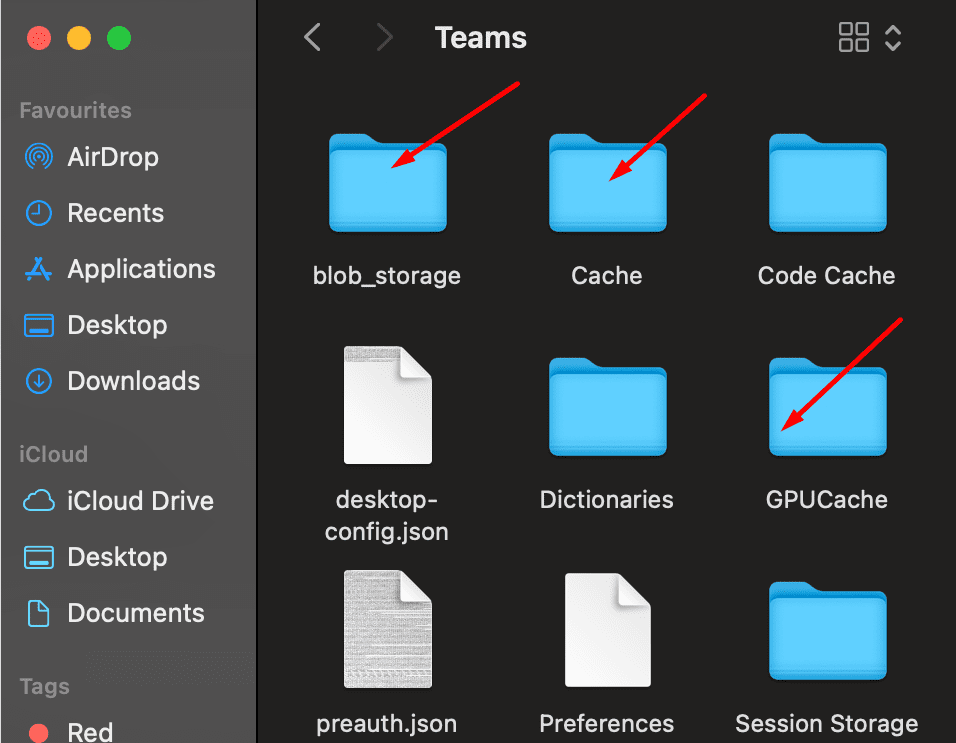
- Käynnistä Teams uudelleen ja tarkista, voitko kirjautua tilillesi.
Johtopäätös
Microsoft Teams -virhekoodi 300 osoittaa, että sovellus ei voinut käyttää tallennettuja tunnistetietojasi sisäänkirjautumiseen. Voit tehdä tämän ongelman vianmäärityksen kirjautumalla ulos Teamsista ja poistamalla Microsoft-salasanasi avainnipusta. Napsauta alla olevia kommentteja ja kerro meille, mikä menetelmä toimi sinulle.